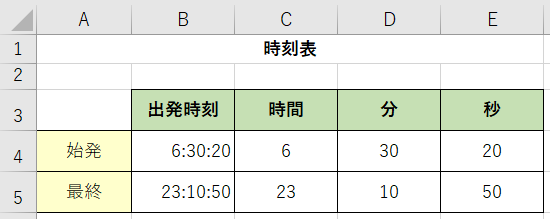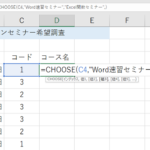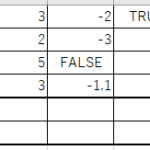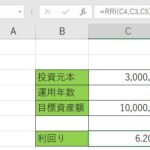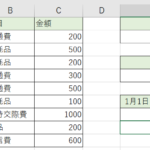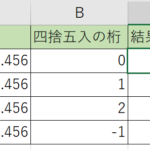Excel(エクセル)には時間の数値を扱う関数として、HOUR(アワー)関数やMINUTE(ミニッツ)関数、SECOND(セカンド)関数が有ります。皆さん、時間の関数はどのくらい知っていましたか?意外と知らないという人も多かったり、聞いた事はあるけれども、時間の関数の使い方など分からないと言う人が多かったりします。時間の数値を扱う事が出来ると、例えば
- 勤怠管理の時間の計算をしたい
- 日時のデータの時間の数値のみ変更したい
- 時間の計算を簡単に行いたい
など、ざっくりとではありますが、使える場面が出て来ます。この関数が活用できると様々な時間計算が楽に行えます。また、TIME(タイム)関数と一緒に使う事で、時間のシリアル値を作成したり出来ます。TIMEに関してはまた別で紹介します。今回は時刻から時間、分、秒を扱うHOUR、MINUTE、SECOND関数について知って行きましょう!!
『HOUR関数』『MINUTE関数』『SECOND関数』の説明もチェック↓↓
目次
時間を扱う『HOUR』の書き方、使い方を覚えよう
それでは、『HOUR』『MINUTE』『SECOND』の3つの関数において、書き方と実際の使い方の結果の確認をしましょう!まずはHOUR関数から確認しましょう!
HOURの書き方と引数はどうなる?
『=HOUR(シリアル値)』
- 時間のシリアル値のデータから、『時間』にあたる数値を抜き出せます。
- 引数に数値を入れると、『時間』のデータに変換出来ます。
- 時間にあたる数値のみ活用して計算を行うなど出来ます
時間にあたる数値を扱う時にはHOURを活用します。引数にはシリアル値とありますが、Excelで扱う日付や時間の数値の形式の事です。ここは以前に紹介したDATEやDAY関数で使ったシリアル値と同じ考えになります。参考に思い出しておきましょう。
HOUR関数を使って、時刻から時間部分の数値を抜き出してみよう!
まずは基本的な関数の動きになる、時刻から時間部分の数値の抜き出すHOUR(アワー)関数の活用方法をやってみましょう!
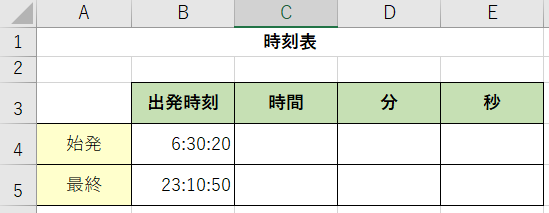
1.時刻から時間を抜き出させる所に関数を『=HOUR(』と書きます。
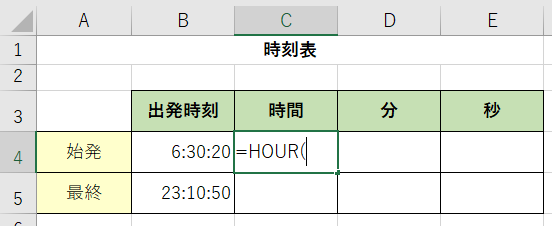
2.引数のシリアル値の部分には、書き込んである時刻を選択します
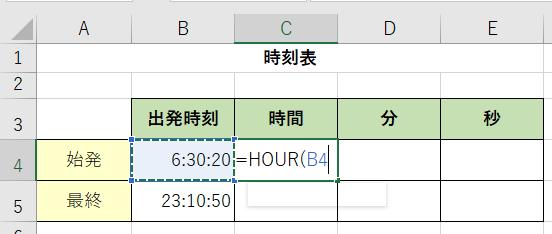
3.確定させると、関数の答えとして時間部分の数値が表示されました。
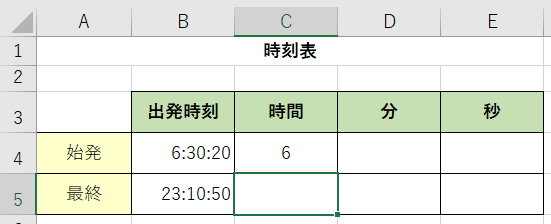
これがHOUR関数の活用方法と結果になります。
『分』を扱う『MINUTE』の書き方、使い方を覚えよう
次にMINUTE関数について、書き方と実際の使い方の結果について確認をしましょう!
MINUTEの書き方と引数はどうなる?
『=MINUTE(シリアル値)』
- 時間のシリアル値のデータから、『分』にあたる数値を抜き出す事が出来ます
- 引数に数値を入れると、『分』のデータに変換出来ます。
- 時間同様、分にあたる数値のみ活用出来ます
MINUTEは、時刻の『分』にあたる数値を扱う関数です。関数の書き方自体はHOURと変わらないので楽に覚えられると思います。時間の数値の自在に扱えるようにしましょう。
MINUTE関数を使って、時刻から『分』の数値を抜き出してみよう!
では、時刻の数値から実際に『分』の数値の抜き出す様に活用にしてみましょう!
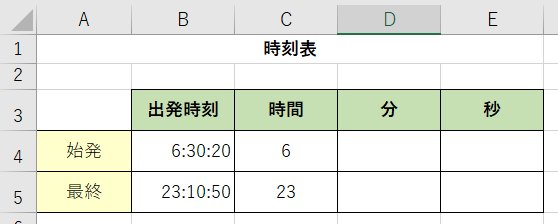
1.『分』の数値を表したい部分に関数を『=MINUTE(』と書きます。
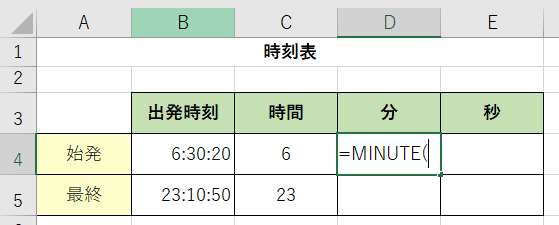
2.HOUR同様に、引数には書き込んである時刻を選択します
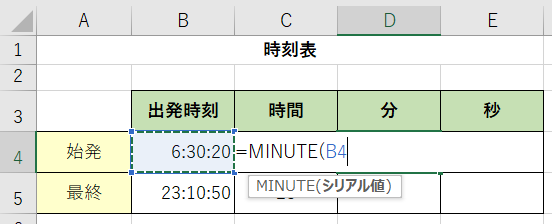
3.関数を確定させると、『分』の数値が表示されました。
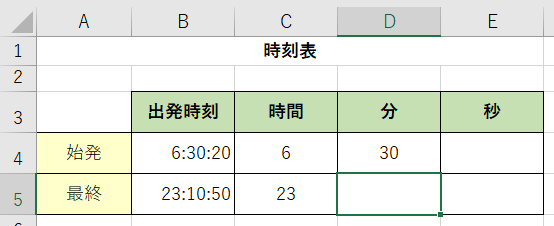
MINUTEの基本的な活用方法でした。
『秒』を扱う『SECOND』について書き方、使い方を覚えよう
最後の3つ目として『SECOND』の関数について、書き方と実際に活用した際の結果について確認をしましょう!これは『秒』を扱う関数になりますよ。
SECONDの書き方と引数はどうなる?
『=SECOND(シリアル値)』
- 時間のシリアル値から、『秒』にあたる数値を抜き出せます。
- 他の関数同様に引数に数値を入れると、『秒』の数値データに変換出来ます。
- 『秒』の部分を数値を活用する、変換すると言った使い方があります
SECONDは、時刻から『秒』にあたる数値を扱う関数です。NOW関数を使うと秒まで含めた時刻が取得できます。秒にかかる数値を操作したい時に活用出来るので覚えておきましょう!
SECOND関数を使って、時刻から『秒』の数値を抜き出してみよう!
では、SECONDを使って、これまで同様に時刻から『秒』の数値を抜き出してみましょう!
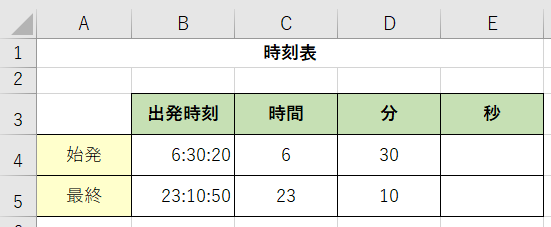
1.時刻から『秒』を表示させるセルに『=SECOND(』と書きます。
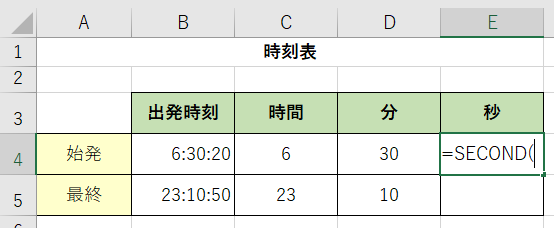
2.上の2つと同じように引数として、書き込んである時刻を選択します
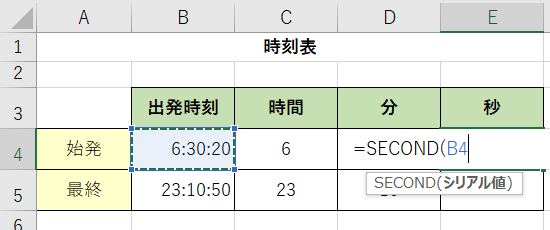
3.確定させると、関数の答えの『秒』の部分の数値が表示されましたね。
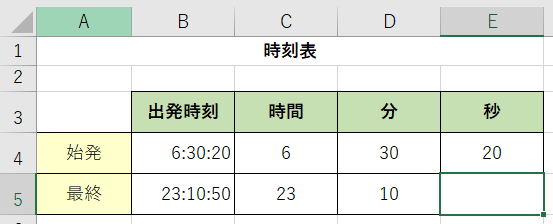
これで、時間、分、秒の数値を扱う事が出来る様になりました。
エクセルの時間関数を使って時刻の数値を扱ってみる|『まとめ』
Excelの時間関数として、『HOUR』、『MINUTE』、『SECOND』の3つの関数について書き方と使い方について説明しました。これらの関数について簡単にまとめると・・
- 時刻から、必要な数値を抜き出す関数
- 『HOUR』は『時間』、『MINUTE』は『分』、『SECOND』は『秒』を抜き出す
- タイムカードの時刻を活用しての時間計算などで役立つ
と言った所ですね。
実際に時間の計算をする場合には、それぞれ抜き出した数値を時刻のデータに戻す必要があるので、TIME関数など使う事になる訳ですね。最初に書いた通りこの関数については追々説明出来ればと思います。まずは基本である数値を抜き出す今回のHOUR・MINUTE・SECONDの3つを使い分けで使いこなせるようにしておきましょうね!使いこなせれば時間計算も怖くない!!